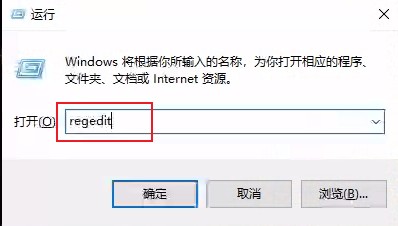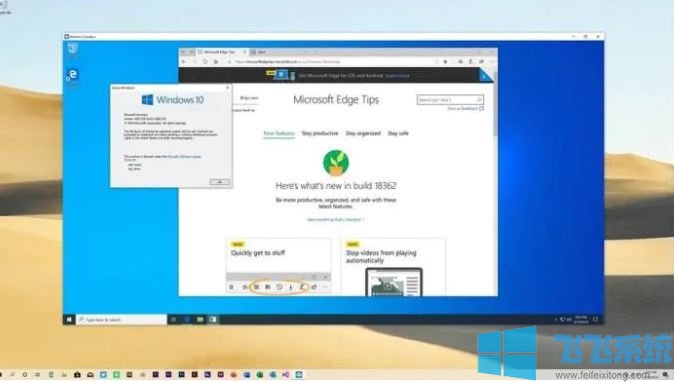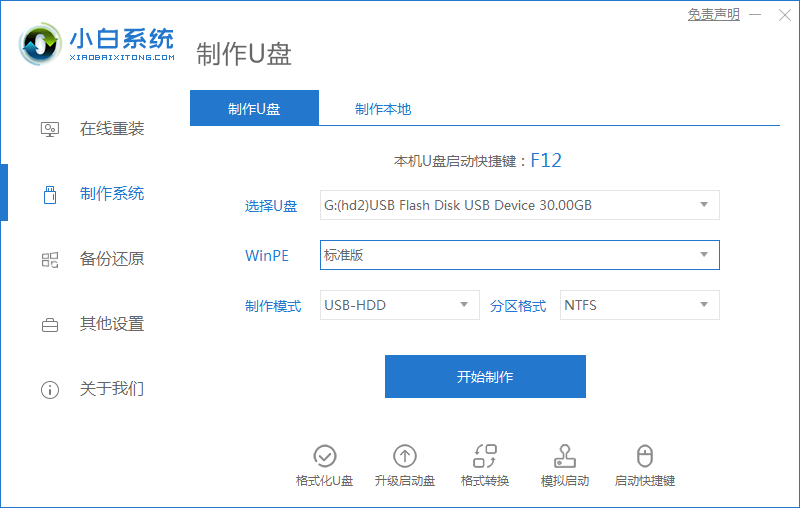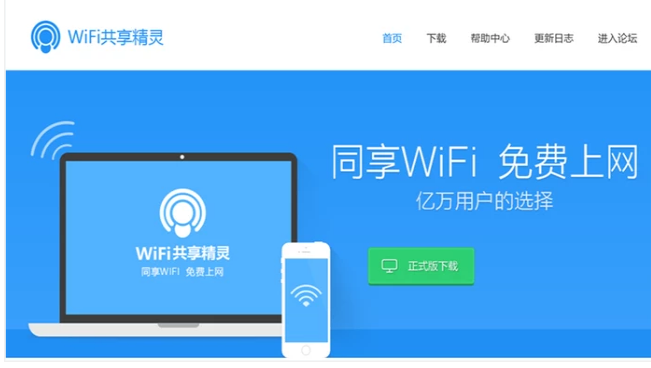- 编辑:飞飞系统
- 时间:2023-10-14
作为一个新的操作系统,有很多操作是用户不太熟悉的,对于电脑新手来说,一切都是新的。其实Win10里面隐藏着很多实用的小技巧,往往可以让我们的工作更加省力。那么win10怎么使用呢?接下来小编为您带来win10使用技巧。
win10操作系统自2015年发布以来,受到了很多人的喜爱,再加上微软的大力推广,越来越多的用户正在使用win10。然而,很多人仍然不知道如何使用它的新功能。俗话说,磨刀不误砍柴工。只有掌握一定的使用技巧才能事半功倍。接下来小编给大家介绍一下win10使用技巧。
怎么使用win10
使用Win10必知的10个技巧:
1.电脑锁屏

使用技巧电脑图解-1
相信每个人都有这样的经历。当你在电脑上做某事,突然想去厕所,想要快速锁定屏幕时,可以使用以下快捷键。按住Windows键后,再按L键,这样电脑就会直接锁定屏幕。
2.打开电脑文件
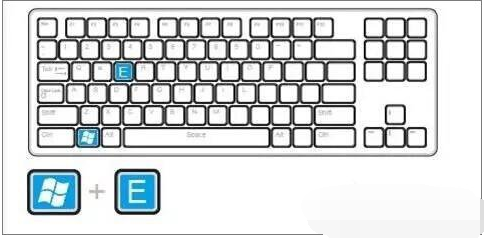
技术计算机插图-2
如果您想打开计算机上的文件,但由于计算机图标太多而很难找到它,快捷键可以帮助您。按住键盘上的Windows键,然后按E键,直接打开电脑的资源管理器。
3.快速退出程序
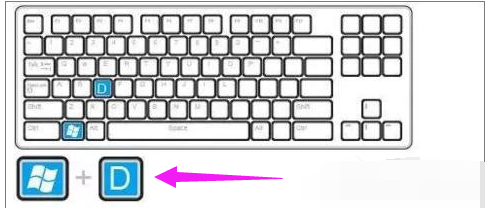
技术计算机插图-3
当你正在浏览某事时,突然有人推门而入,你想赶紧退出,但又来不及按十字键,只需按住键盘上的Windows键,然后按D 键。可以快速退出程序。
4.桌面放大镜
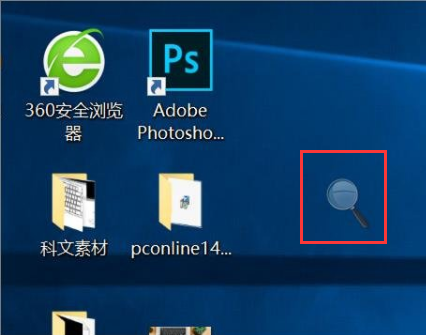
win10电脑图-4
当您想清楚地看到桌面上的某些内容时,可以使用以下快捷键。按住键盘上的Windows键,然后按+键进行放大。这个功能对于老年人来说非常有用。
5.打开内置安全软件
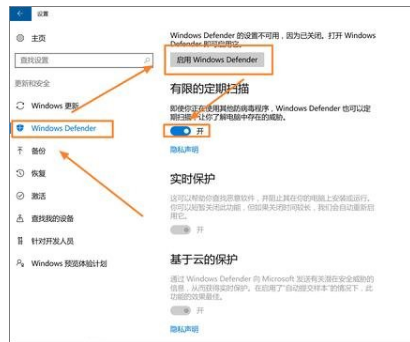
使用技巧电脑图解-5
转到“设置”,找到“更新和安全”,然后选择“Windows Defender”,然后按照图片所示进行操作。
6.开启虚拟键盘

win10电脑图-6
如果键盘上的某个按键失灵,您可以尝试调出虚拟键盘寻求帮助。按Windows+R输入osk打开虚拟键盘,鼠标点击进入。
7.开启内置屏幕录制
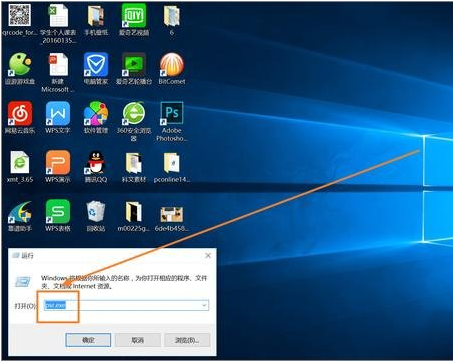
功能技能计算机插图-7
按Windows键+R即可使用Windows自带的视频录制功能。输入psr.exe并回车即可开始录制,如下图。
8. 自定义您的“发送至”功能
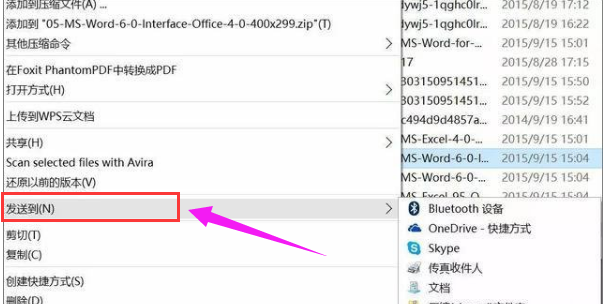
win10电脑图-8
Win 10这次在“发送到”功能上确实做了很多改变,以至于我们不得不介绍一个重要的技巧。那就是自定义您的“发送至”。
同时按住Windows键+R键,打开“运行”选项,输入“shell:sendto”,即可在新弹出的窗口中更改“发送到”的内容。例如,您可以完全删除您永远不会使用的“传真发送”功能,并且可以添加任何您想要的功能。例如,您可以在上面添加您的OneDrive文件夹,这将非常方便您的使用。
9.通过过滤器快速查找文件
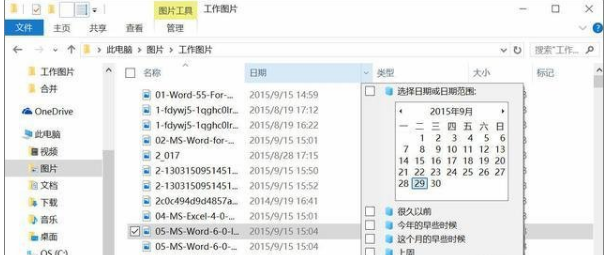
使用技巧电脑图解-9
如果你要查找的文件或文件夹非常复杂,那么这个功能将非常适合你。打开要搜索的文件夹,点击右下角,将显示模式更改为“显示每项的相关信息”。此时文件夹上方有4种排列方式供您选择。将鼠标移至每个项目。在选项上,右侧会出现一个向下的小箭头。通过点击那个小箭头,您可以选择特定的过滤方式,缩小可选择的范围,帮助您快速锁定查询范围。
10.下载离线地图
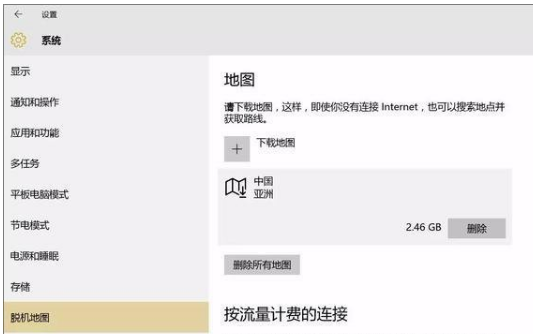
功能技能计算机插图-10
该功能之前在移动设备上可用,但现在Win 10用户也可以使用。您可以打开Win 10自带的地图应用程序,通过“设置”选项选择您想要下载的地图。这样,在没有网络连接的情况下也可以查看地图。中国地图大小为2.4G。建议大家下载,方便使用。
以上是Win10系统的十大操作技巧。